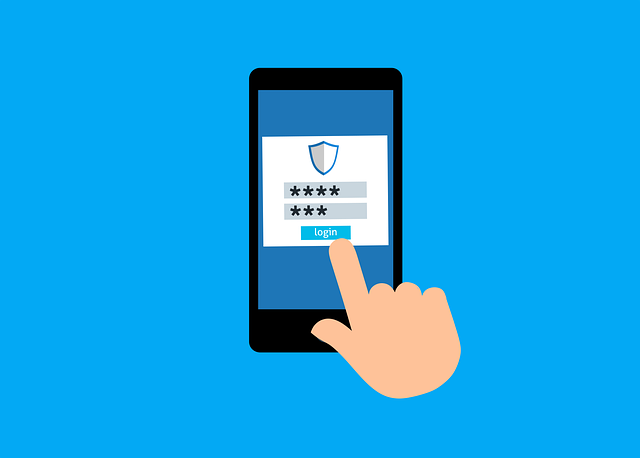Al desplazarte por Twitter, te darás cuenta de una cosa: no siempre ves los tweets más recientes. A veces, te encontrarás con publicaciones de hace dos días o, si quieres ver una publicación concreta, tendrás que buscar el tuit de alguien. La plataforma los mezcla con tweets más recientes y te muestra varias publicaciones en tu cronología. Pero una de las principales razones por las que estás en Twitter es porque quieres conocer las últimas noticias. Puedes utilizar la búsqueda por ubicación de Twitter para encontrar tweets de lugares específicos, lo que resulta útil a la hora de configurar Twitter para que muestre los tweets más recientes en tu feed. Entonces, ¿cómo configurar Twitter para que muestre los últimos tweets?
¿Te permite la plataforma de redes sociales organizar tu timeline? Con esta guía, ya no tendrás que visitar el perfil de otro usuario para ver sus últimos tweets. Sabrás qué hacer para ver las publicaciones más recientes en la web y en la app.
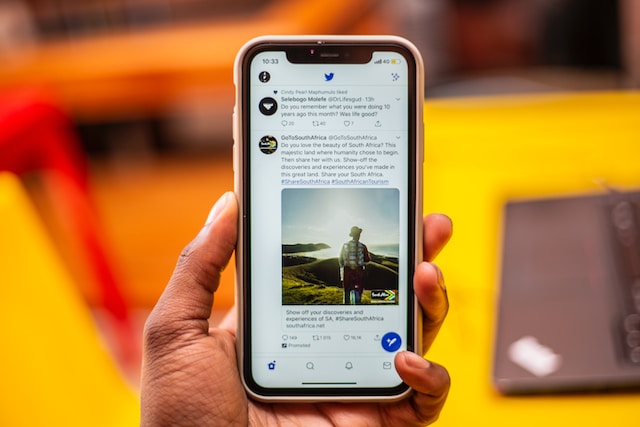
¿Cómo configurar Twitter para recibir los últimos tweets?
Antes, era posible cambiar entre las líneas de tiempo más recientes y las definidas por el algoritmo. Todo lo que tenías que hacer era tocar el icono de la estrella. Cuando actualizas tu feed, sólo muestra las publicaciones en orden cronológico inverso. Sin embargo, Twitter ya no permite hacer esto, ya que eliminó el botón de la plataforma. Ahora sólo tienes dos líneas de tiempo: Para ti y Siguiendo. Esto nos lleva a la pregunta: ¿cómo configurar Twitter para recibir los últimos tweets? Bueno, sólo puedes utilizar la línea de tiempo Siguiendo.
En primer lugar, ¿cuál es la diferencia entre las dos líneas de tiempo? La pestaña "Siguiendo" de Twitter sólo muestra los tweets de los usuarios a los que sigues en la plataforma. También te encontrarás con publicaciones promocionadas, pero serán relevantes. Además, verás retweets de cuentas que sigues. ¿Y si son retweets de publicaciones de otros usuarios? Aunque no sigas a esos perfiles, esos retweets seguirán apareciendo en el timeline de "Siguiendo".
La línea de tiempo "Para ti" utiliza el algoritmo de la plataforma para mostrarte los tweets. Las publicaciones más importantes de las cuentas y temas que sigues aparecen en este feed.
Echa un vistazo a la siguiente sección para aprender a configurar Twitter con los últimos tweets en varios dispositivos.
¿Cómo configurar la versión web de Twitter para los últimos tweets?

Cómo configurar la versión web de Twitter con los últimos tweets-Es bastante sencillo. No necesitas indagar en el menú de configuración. A continuación se explica cómo configurar Twitter con los últimos tweets en un navegador de escritorio:
- Visita la página de inicio de Twitter, que te llevará a tu cronología. Si no has iniciado sesión, tendrás que introducir tus credenciales para ver tu feed.
- Por defecto, verás la línea de tiempo Para ti. En la parte superior de la pantalla, verás dos pestañas. Haz clic en la pestaña Siguiendo.
Ahora, cualquier publicación que veas será la última de la cuenta. Recuerda permanecer en la línea de tiempo "Siguiendo " cuando cierres el navegador. De esta forma, cuando vuelvas a abrir Twitter, el feed por defecto se convertirá en la línea temporal de Following. La plataforma de medios sociales recuerda tu línea de tiempo antes de cerrar el navegador.
Sin embargo, este no era el caso a principios de año. Cuando la plataforma lanzó el timeline For You, era la opción por defecto. Anteriormente, cuando la red social cambió al timeline algorítmico, hubo una gran reacción por parte de los usuarios.
¿Qué pasa si una cuenta a la que sigues publica un tuit mientras te desplazas por tu cronología? Aparecerá, pero tendrás que actualizar tu feed. A continuación te explicamos cómo hacerlo en la versión web de Twitter:
- Desplázate hasta la parte superior y verás Mostrar' X' Tweets. X se refiere al número de nuevas publicaciones que aparecerán en tu cronología.
- Haz clic en el botón Mostrar' X' Tweets.
También puede actualizar la página utilizando los siguientes atajos de teclado:
- En Windows, es Control + R.
- Para macOS, tienes que pulsar Comando + R.
También puede hacer clic en el botón de actualización del navegador, un círculo con una flecha.

¿Cómo configurar Twitter con los últimos tweets en iOS y Android?
Para configurar Twitter para que muestre los últimos tweets, visita Twitter Explore, toca el icono "Configuración" y cambia a "Últimos tweets" para obtener actualizaciones en tiempo real. Si tienes un dispositivo iOS o Android, te interesará saber cómo configurar Twitter para que muestre los últimos tweets. Al igual que la versión web, la plataforma recuerda qué feed estabas utilizando antes de salir de la aplicación. Con esta guía, sólo verás los últimos tweets en tu smartphone mientras usas Twitter:
- Abre la aplicación de Twitter en tu smartphone. La línea de tiempo predeterminada es Para ti, pero puedes cambiarla.
- Puedes tocar la pestaña "Siguiendo" de la aplicación para cambiar de canal. O desliza el dedo de derecha a izquierda para ir a la línea de tiempo de Siguiendo.
Mientras te desplazas por el feed, verás una ventana emergente en la parte superior de la pantalla. Contiene las fotos de perfil de las cuentas con nuevas publicaciones. Si tocas esta ventana emergente, irás a la parte superior de la cronología, donde podrás ver los últimos tweets. ¿Cómo poner en Twitter los últimos tweets si no ves la ventana emergente? Puedes tocar el icono de inicio, que encontrarás en la barra inferior de la aplicación. O, cuando estés en la parte superior de tu feed, tira hacia abajo. Aparecerá un círculo giratorio que indica que la aplicación está actualizando la cronología. Recuerda que si haces esto en la sección " Para ti ", sólo se mostrarán los primeros tuits.
¿Cómo configurar la cronología de Twitter con los últimos tweets?
Aunque la pestaña "Siguiendo " te muestra los últimos tweets, no puedes personalizar tu feed. Debes seguir la cuenta para que sus publicaciones aparezcan en tu cronología. ¿Existen otras soluciones para configurar la cronología de Twitter con los últimos tweets? ¿Qué pasa si quieres un feed profesional donde obtener las últimas actualizaciones de tu línea de trabajo? Seguro que no quieres dejar de seguir cuentas que no publican sobre tu sector.
O quieres tener diferentes líneas de tiempo en función de tu estado de ánimo. Aunque puedes crear una cuenta nueva, ¿quieres gestionar varios perfiles? Entonces, ¿cómo configurar Twitter para los últimos tweets para diferentes líneas de tiempo? Hay una manera, y es mediante la creación de una lista de Twitter.
¿No bastaría con el timeline de Following para ver las últimas publicaciones como si fuera un boletín diario? No, sobre todo si lo comparas con las listas de Twitter. Para empezar, puedes elegir las cuentas que aparecen en tu cronología. También puedes anclar la lista para convertirla en un feed independiente. Otra ventaja de las listas es que evitan que veas los mismos tweets en otros feeds.
Por ejemplo, supongamos que sigues a Elon Musk y añades su cuenta a tu lista. Existe una opción que te permite no ver los principales tweets de tu lista en tu cronología de inicio. Esta función está disponible tanto en la versión web como en la aplicación de Twitter.
Una ventaja más de una lista sobre la línea de tiempo de seguimiento es añadir cuentas que no sigues. Entender cómo reajustar el algoritmo de Twitter es crucial para los usuarios que quieran configurar Twitter para recibir los tweets más recientes. Esta es una gran manera de ver una variedad de tweets sin depender del algoritmo.
Además, puedes seguir listas de usuarios habituales, lo que facilita estar al tanto de lo que ocurre en todo el mundo.
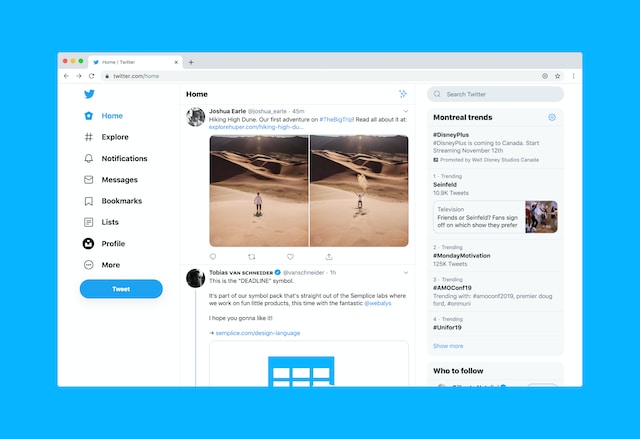
Cómo configurar Twitter con los últimos tweets: Listas para escritorio
Si utilizas un navegador de escritorio, esta guía sobre cómo configurar Twitter para ver los últimos tweets te resultará muy útil. Esto es lo que debes hacer en la plataforma de redes sociales para ver las publicaciones en orden cronológico inverso:
- Cuando abras Twitter en cualquier navegador de escritorio, verás un menú de acceso rápido a la izquierda. Haz clic en el icono Lista, que parece una página con dos líneas horizontales.
- Seleccione el icono de crear lista, que está junto a la barra de búsqueda. Se parece al icono de lista pero tiene un símbolo más (+).
- En la página Crear una nueva lista, puede personalizar su feed. En primer lugar, introduzca un nombre para la lista.
- Añade una descripción para el feed.
- También puedes añadir una foto para la línea de tiempo. La plataforma te pedirá que recortes la imagen si es demasiado grande. Además, tienes que elegir la miniatura para la nueva línea de tiempo.
- La última opción de personalización determina quién puede ver tu lista. Configurarla como privada significa que sólo tú puedes ver el feed. De lo contrario, cualquier usuario de la plataforma puede encontrar tu lista.
- Selecciona Siguiente y elige todas las cuentas que quieras añadir a tu lista. Utiliza la función de búsqueda si no encuentras los usuarios adecuados en las sugerencias de la plataforma.
- Haga clic en Listo cuando termine de añadir todas las cuentas a su lista.
- La página web le llevará a la nueva lista. Vuelva a la página anterior.
- Desplázate hacia abajo y busca la sección Tus listas. Junto a la nueva lista, verás un icono de anclaje. Púlsalo para anclar tu lista.
Cuando vuelvas a tu página de inicio, podrás cambiar entre líneas de tiempo. Sin embargo, cuando vuelvas a abrir la página, la plataforma no abrirá el feed de la lista. En su lugar, vuelve a la configuración predeterminada, es decir, la línea de tiempo Para ti.
Cómo configurar Twitter con los últimos tweets: listas para iOS y Android
Twitter permite crear listas en la aplicación móvil oficial. Hay una función que sólo está disponible en los teléfonos inteligentes y no en la versión web de la plataforma de redes sociales. Puedes cambiar el orden de los tuits en la lista. El orden por defecto es el de los últimos tuits en orden cronológico inverso. Esto significa que, a medida que te desplaces hacia abajo, verás las publicaciones más antiguas. También puedes cambiarlo para que muestre los principales tweets cambiando la configuración de Twitter. A continuación se indica cómo configurar Twitter para que muestre los últimos tweets para usuarios de iOS y Android:
- Abre la aplicación móvil oficial en tu dispositivo.
- Cuando se abra la línea de tiempo de inicio, busca tu foto de perfil. Está en la esquina superior izquierda de la pantalla. Tócala y aparecerá un menú de acceso rápido.
- Pulse sobre la opción Configuración de listas.
- En la parte inferior de la pantalla verás el botón de crear lista. Tócalo y la aplicación te llevará a una página en la que podrás crear tu lista.
- Al igual que en la versión web, debes añadir un nombre y una descripción a tu lista. Puedes subir una foto para este feed. También existe la opción de mantener tu lista privada.
- Una vez completada la configuración inicial, pulse Crear.
- Debes seleccionar los usuarios cuyos tweets aparecerán en tu lista. Pulsa Listo una vez finalizado este proceso.
- La aplicación te llevará a tu nueva lista. Vuelve a la página de configuración de la lista.
- En Tus listas, verás la nueva lista. Junto a ella, hay un icono de anclaje. Púlsalo para anclar la lista a tu cronología.
Al volver a tu página de inicio, verás la nueva lista como una pestaña. Tócala o desliza el dedo dos veces de derecha a izquierda para abrirla.

Cómo configurar Twitter con los últimos tweets: Preguntas frecuentes sobre las listas
Para ayudar a los usuarios a encontrar las publicaciones de Twitter por fecha, configura tu cronología de Twitter para que muestre los tweets más recientes. Si tienes preguntas sobre las listas de Twitter o te enfrentas a algún problema, estas preguntas frecuentes son para ti. Por ejemplo, sigues la guía sobre cómo configurar tu Twitter a los últimos tweets para tu escritorio. Pero no te permite crear una. O, no puedes ver la lista después de crear una nueva. Aquí tienes cinco preguntas frecuentes sobre las listas de Twitter:
- ¿Cuántas cuentas puede añadir a su lista? Según las limitaciones actuales, puedes añadir hasta 5000 usuarios en una sola lista.
- ¿Hay un límite en el número de listas que se pueden crear? Sí, hay un límite en el número de listas que puedes crear en una sola cuenta. Ahora mismo, no puedes tener más de 1000 listas.
- ¿Hay reglas para elegir un nombre para su lista? Hay dos reglas que debe tener en cuenta a la hora de elegir un nombre para su lista:
- No puedes nombrar tu lista con un número como primer carácter. Por ejemplo, 7atest no funcionará. Sin embargo, Lat3st es un nombre válido para tu lista de Twitter.
- El nombre de la lista no puede tener más de 25 caracteres.
- ¿Cuántas listas puedes anclar a tu cronología? La plataforma de redes sociales te permite anclar hasta cinco listas a tu cronología. Esto incluye las listas que creas y las que sigues.
- ¿Por qué no se ve la nueva lista? Si ves tu nueva lista, actualiza tu navegador de escritorio. Para usuarios de iOS o Android, prueba a cerrar y abrir la aplicación. También puedes borrar la caché de la aplicación o del navegador. Ponte en contacto con el servicio de atención al cliente si estos métodos no funcionan.

Cómo configurar Twitter para los últimos tweets: Añadir cuentas privadas
Mientras sigues las instrucciones sobre cómo configurar Twitter para ver los últimos tweets, hay una pregunta que te ronda la cabeza. ¿Puedes añadir cuentas privadas, es decir, perfiles que activan la configuración de proteger tus tweets? Sí, Twitter te permite incluir a estos usuarios en tu lista. Sin embargo, sus tweets no aparecerán en tu lista hasta que los sigas. En otras palabras, tienen que aceptar tu solicitud de seguimiento.
Con esta guía, ya sabes cómo configurar Twitter con los últimos tweets. Es posible cambiando la línea de tiempo de Para ti a Siguiendo o creando una nueva lista.
¿Sabías que Twitter tomó medidas contra más de un millón de cuentas por publicar tuits con contenido sensible? La plataforma restringirá tu alcance cuando tu publicación entre en esta categoría. Si sigues publicando contenido sensible que va en contra de las normas de la red social, te suspenderán la cuenta. La mejor solución es eliminar todos los tweets con contenido sensible, para lo cual tienes que eliminar en bloque los tweets anteriores con un solo clic. Afortunadamente, TweetEraser compensa la falta de una función de borrado masivo en Twitter. Su sencilla interfaz te permite localizar cualquier tuit con contenido sensible. Limpia tu cronología hoy mismo si no quieres que Twitter restrinja la visibilidad de tus tweets.